今回は、フルーガルインストールしたS15Pup32を起動します。
フルーガルインストールしたS15Pup32を立ち上げよう
電源ボタンを押す
本体内蔵のハードディスクにS15Pup32をフルーガルインストールして、電源ボタンを押下すると下の画像のようなメニューが表示されます。
Windows、S15Pup32のどちらかにカーソルを合わせてEnterキーを押下します。
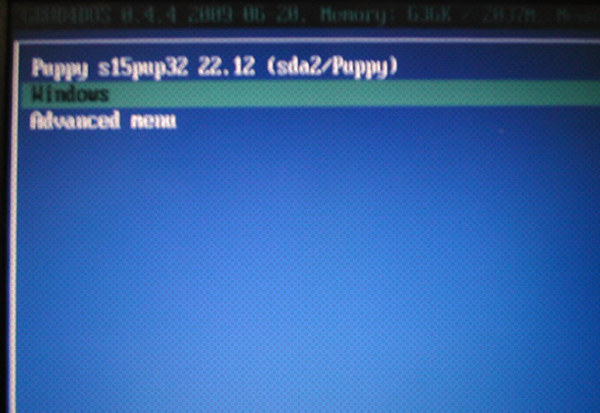
Windowsのブートマネージャー
上の画像のメニューでWindowsにカーソルを合わせてEnterキーを押下します。
Windowsのブートマネージャーが表示されます(Windows7の場合)。
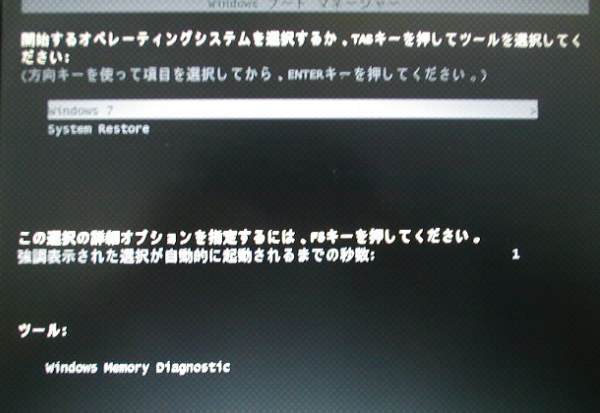
Windowsが正常に起動
Windowsが正常に起動しました。
Cドライブ直下に、Puppyフォルダが作られています。
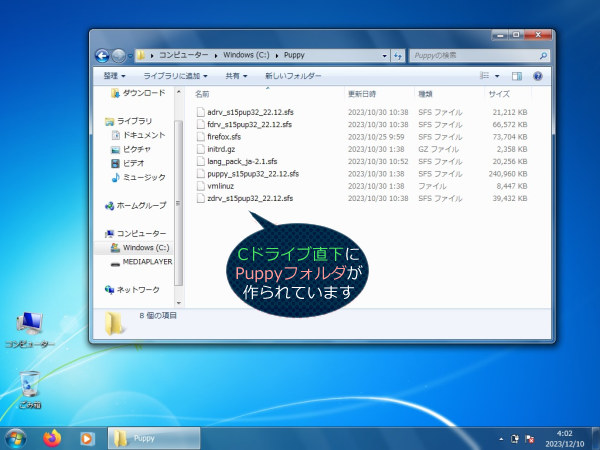
(以下、2024年2月4日追記)
表示されたメニューからS15Pup32を選択した場合
電源ボタンを押下して表示されたメニューからS15Pup32を選択すると、S15Pup32のメニューが表示されます。
とりあえず一番上にカーソルを合わせてEnterキーを押下すると起動し、S15Pup32のホーム画面が表示されます。
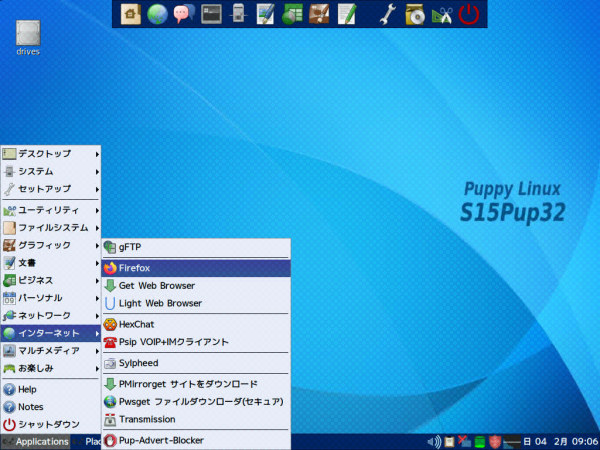
フルーガルインストールのすすめ
上に書いたようにフルーガルインストールとは、もともとインストールされているOS(Windowsなど)を今まで通り使用可能な状態で、S15Pup32をインストールすることを指します。
デュアルブートとは方法が違い、パーティションを分割しないので動作が重くならないというのがフルーガルインストールの大きな利点です。
興味のある方はぜひ、S15Pup32をフルーガルインストールしてみてください。
セーブファイル、GetWebBrowser、日本語化などの設定の詳細は下記の記事からどうぞ。

コメント